Перемещение папки загрузок
Папка «Загрузки» — это, конечно, папка, в которую по умолчанию помещаются загруженные файлы. Обычно он находится в следующем месте вашей системы (замените <user> на соответствующее имя пользователя в системе):
C:\Users\<user>\Downloads
Вы можете переместить папку загрузок в другое место — возможно, на другой диск, чтобы освободить место на диске C :. Для этого используйте проводник Windows (Windows 7) или проводник (более поздние версии Windows), чтобы перейти к папке, содержащей папку «Загрузки».
Например, в своей системе я перешел в следующий каталог:
C:\Users\bdysert\
После этого я мог видеть папку «Загрузки» в окне проводника. Я щелкнул правой кнопкой мыши папку и выбрал «Свойства» в появившемся контекстном меню. В ответ Windows отобразила диалоговое окно «Свойства загрузок». (См. Рис. 1.)
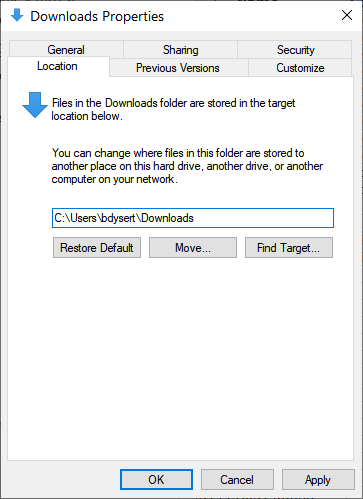
Рисунок 1. Изменение расположения папки «Загрузки».
На вкладке «Местоположение» я могу указать путь к папке, в которой я хочу хранить загрузки. Когда я нажимаю ОК, Windows спрашивает меня, хочу ли я переместить существующие файлы (те, которые я ранее загрузил) в новое место.
Предполагая, что вы перемещаете папку, чтобы освободить место на диске C: вы должны нажать «Да» в этом запросе, и ваша папка «Загрузки» и все, что в ней содержится, будут перемещены.
Обратите внимание, что если вы когда-нибудь захотите переместить объекты обратно в их расположение по умолчанию «C: \ Users \ <user>», вы можете выполнить ту же процедуру, но нажмите кнопку «Восстановить по умолчанию» на вкладке «Местоположение» диалогового окна «Свойства загрузок» , и все будет перемещено обратно.
Этот совет (12832) применим к Windows 7, 8 и 10.